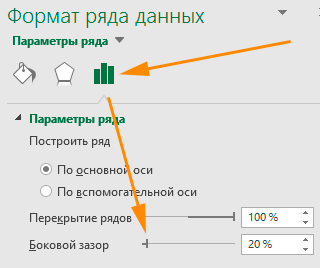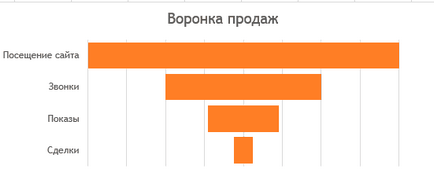Primul lucru pe care trebuie să-l faceți este să pregătiți date similare. De exemplu, să ia de vânzare de apartamente, cabane.
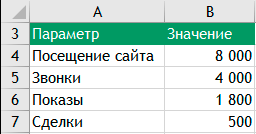
Selectați intervalul A3: B7, accesați fila Inserare -> Diagrame recomandate -> Pâlnie. Salvați selecția făcând clic pe butonul OK.
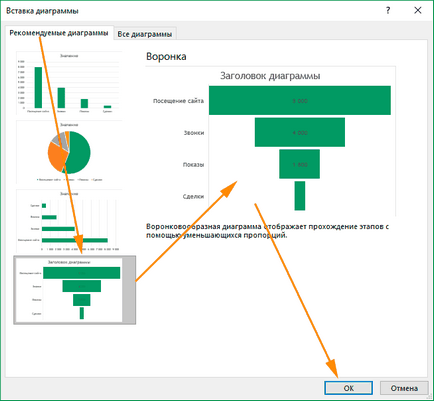
Pâlnia de vânzări este gata, este lăsată în voia dvs. să o formatați.
Această opțiune este deja universală și potrivită pentru toate versiunile Excel. Ideea metodei este de a construi o histogramă cu acumulare și o serie intermediară pentru schimbare, pe care o vom face incoloră.
De exemplu, geamanul folosește aceleași date ca și în metoda 1. Cu toate acestea, vom adăuga o coloană Indent suplimentar (puțin mai târziu, va fi clar de ce).

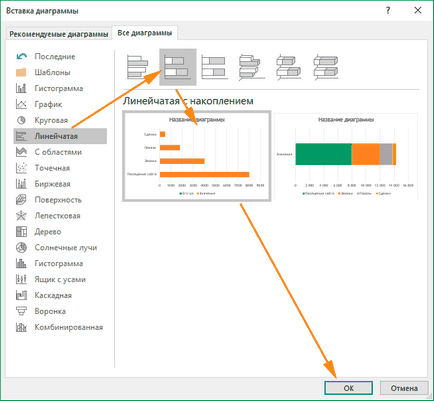
Răsuciți pâlnia cu 180 de grade. Pentru aceasta, selectați axa Y și faceți clic dreapta pe ea. Alegeți comanda Format axă.
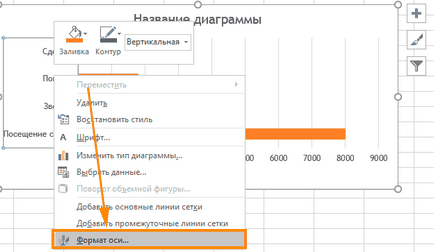
În această etapă, pâlnia este deja trasă, însă, pentru o frumusețe mai mare, nu există o indentare suficientă de la axa Y. Să le adăugăm. Pentru aceasta, în coloana Indent, extindeți formula = (MAX ($ C $ 4: $ C $ 7) -C4) / 2.
Acum, să facem zăbrelele incolore. Pentru aceasta, selectați rândul Indent (verde). Faceți clic dreapta pentru a deschide meniul contextual și selectați Formatul seriei de date.
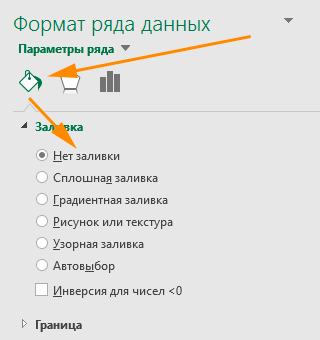
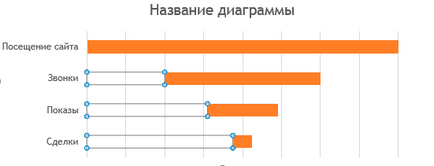
Pâlnia este gata. Puteți mări suplimentar lățimea pașii canalului și puteți reduce decalajul dintre acestea. Deschideți fereastra formatului seriei de date cu valorile canalului (similar cu formatul liniei Indent). Trecem la parametrii seriei și reducem clearance-ul lateral (de exemplu, până la 20%)